第一次使用PayPal购买软件,不一样的体验感受。
斌仔
分类:
文章字数 506 字 阅读时间 2 分钟
文章目录
🤖 由 ChatGPT 生成的文章摘要
逛蓝鸟的时候,看见Shottr(Mac上的截图工具)正在搞黑五优惠,6美元买断。
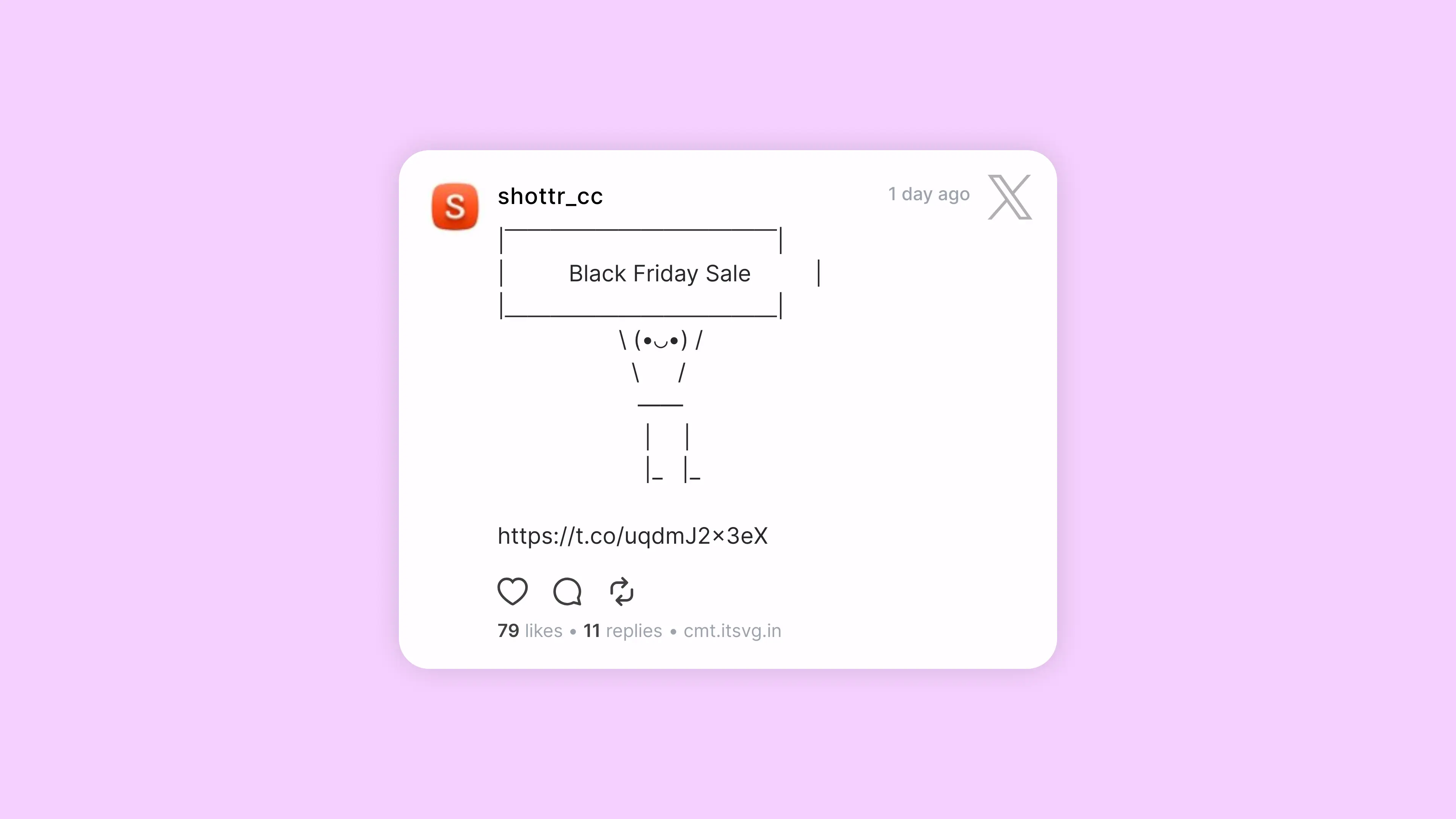
这款软件是我通过测试各种截图软件才决定使用的,满足了我截图+OCR的需求
我个人一直用的免费版,其已经够用了,那为啥还要买呢?
- 想让这款软件能够继续更新下去
- 将我 PayPal 上的余额消费出去(提现手续费实在太高,一直没提现),突然感觉钱变得有意义了
第一次用 PayPal 买软件,我以为能跟支付宝付款一样简单,还是我太理想化了。
最后通过一顿猛如虎的操作,终于付款成功了。
PayPal购买流程
-
在活动页面点击 Basic Tier - Buy for $6
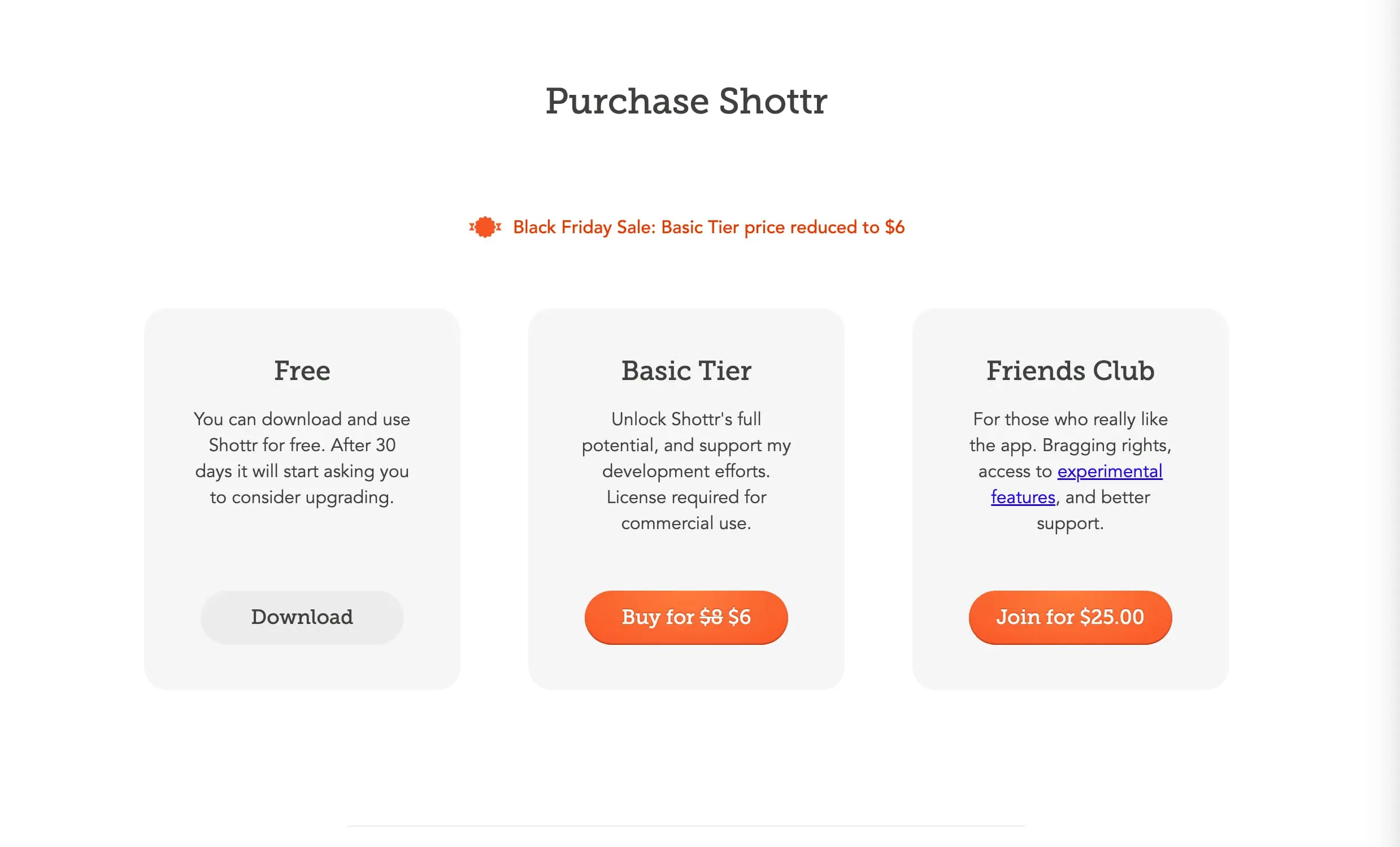
-
在购买页面选择地区,我选择的是:US(美国)
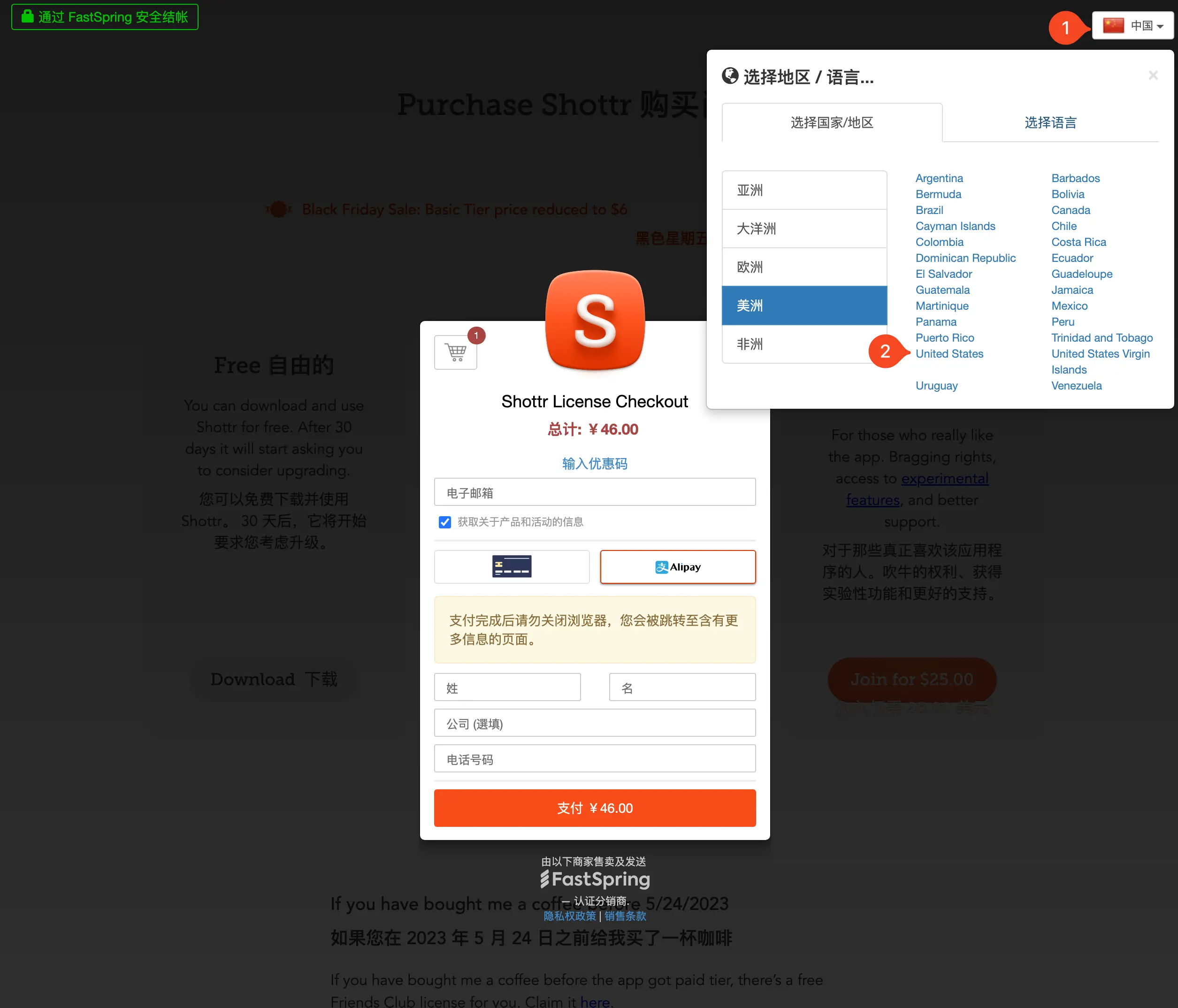
-
输入邮箱,选择付款方式:PayPal,填入姓名,邮编:
99850(后面会用到并且这是个免税费的邮编,又省了一大笔😋),点击支付就可以了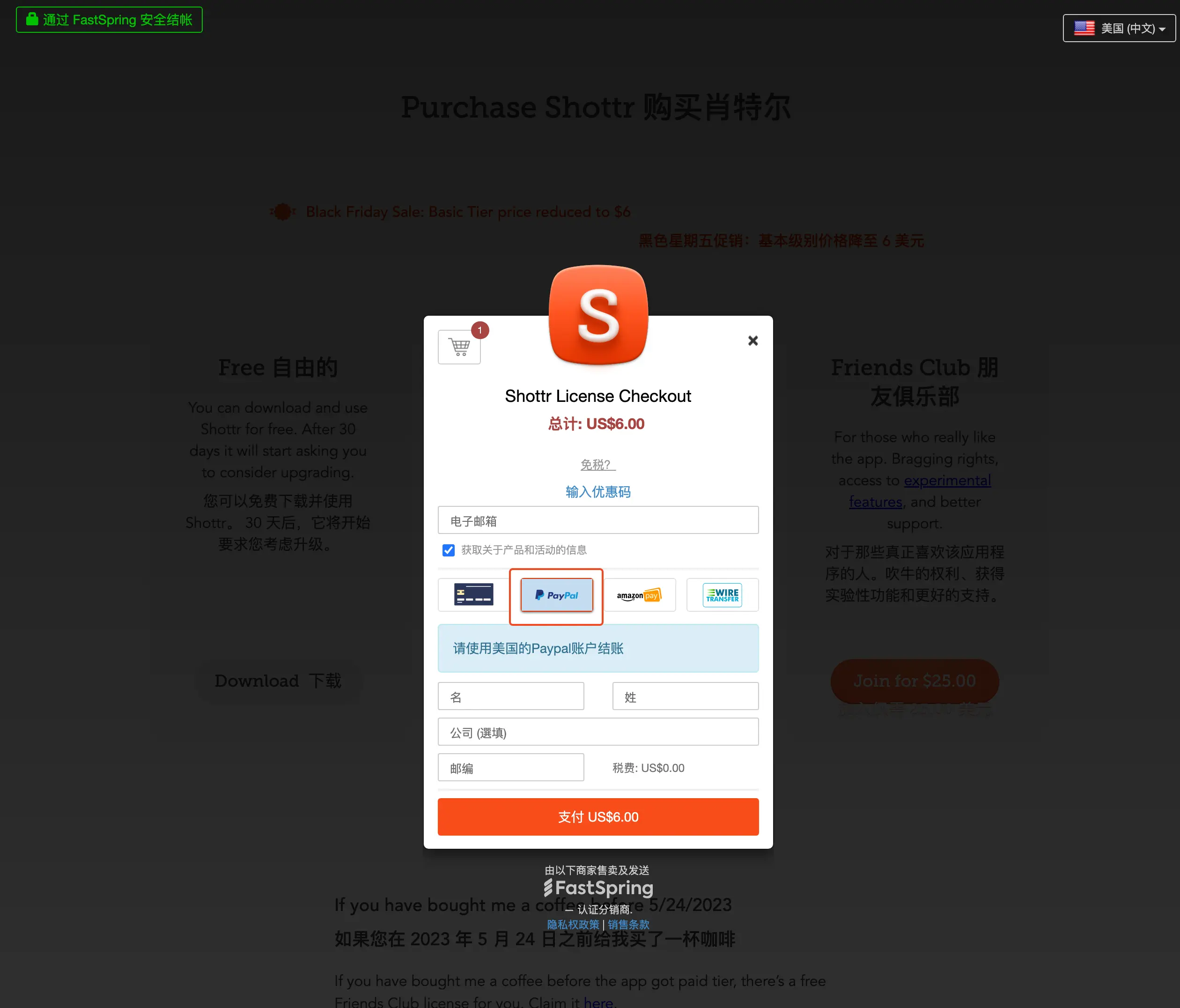
-
跳转到支付页面,更改 - 添加新地址:地址如图,重点是
州和邮政编号,保存即可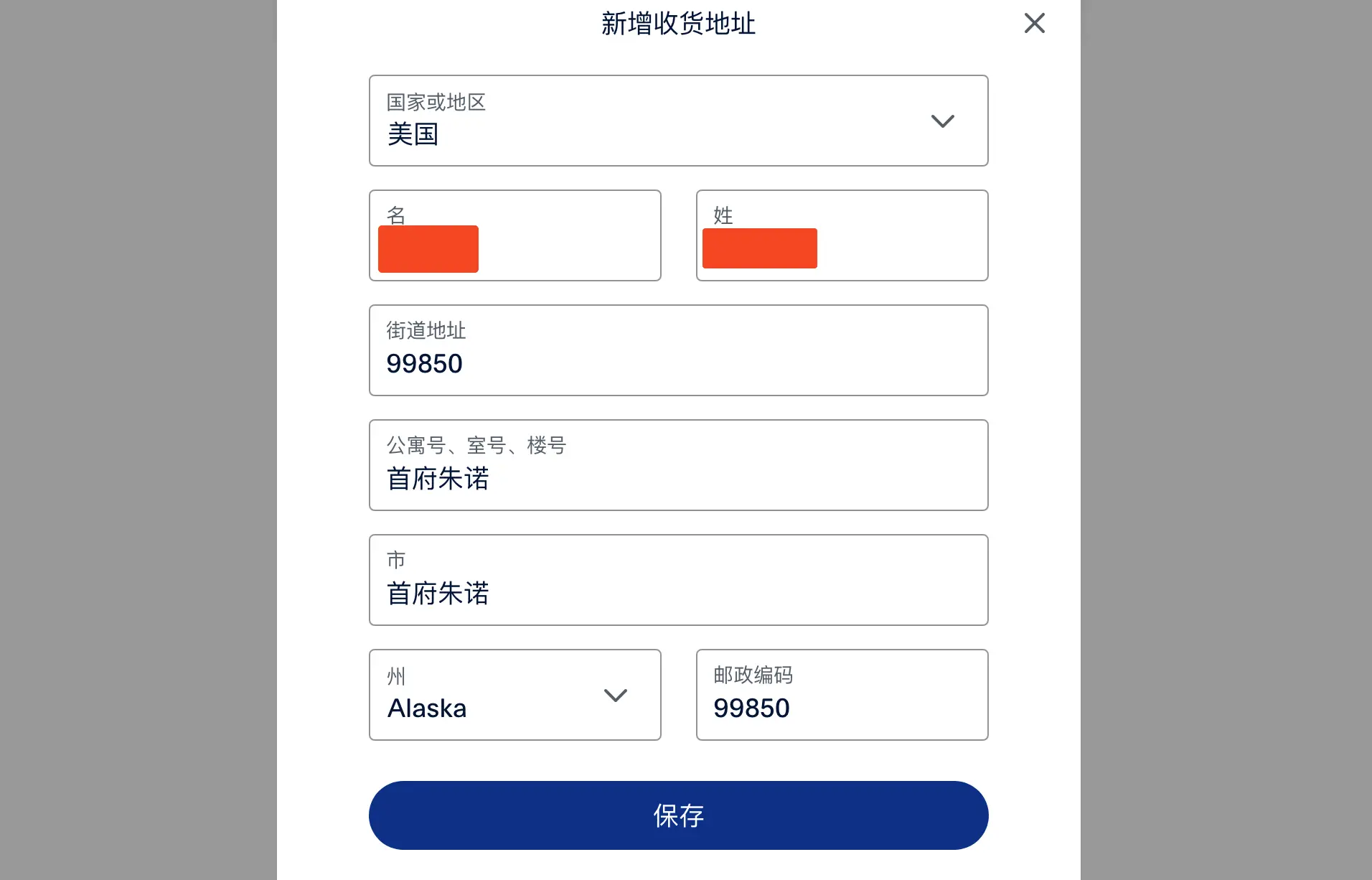
-
付款选择:PayPal余额,点击:完成付款

-
完成付款后就会返回到刚才购买的页面,弹出成功的弹窗以及给出授权码,邮箱也会收到相同的邮件。
总结
这次购买软件过程虽然曲折,但是学习到一项新技能,并且多一款正版软件,不亏。
这次消费有一种不一样的情感体验,钱花出去了换来的是愉悦以及帮助他人的复杂心情(语言匮乏,不知咋形容)。
最后也希望大家在花钱的时候,也能获得好心情。
你觉得这篇文章怎么样?
0
0
0
0
本博客所有文章除特别声明外,均采用 CC BY-NC-SA 4.0 许可协议。转载请注明来自 文武科技柜!


八咫烏
Paypel其实在中国一直有运营,只是不做推荐支付方式,而且不像微信和支付宝可以存钱进去,Paypel不可以,但是却可以绑定银行卡,直接支付,并且也自动转换币种。
斌仔
虽然有运营但形同虚设,还是国外用的比较多
八咫烏
如果商家允许,我一般还是有限Paypel的,被称为不安全的,没准儿才是最安全的。
斌仔
是的,如果不安全,也可能早倒闭了